
- •Организация подключений по сети
- •1.Конфигурирование сети Ethernet в SIMATIC Manager
- •1.Конфигурирование сети Ethernet в SIMATIC Manager
- •1.Конфигурирование сети Ethernet в SIMATIC Manager
- •1.Конфигурирование сети Ethernet в SIMATIC Manager
- •2. Установка и конфигурирование ОРС сервера на ПК
- •2. Установка и конфигурирование ОРС сервера на ПК
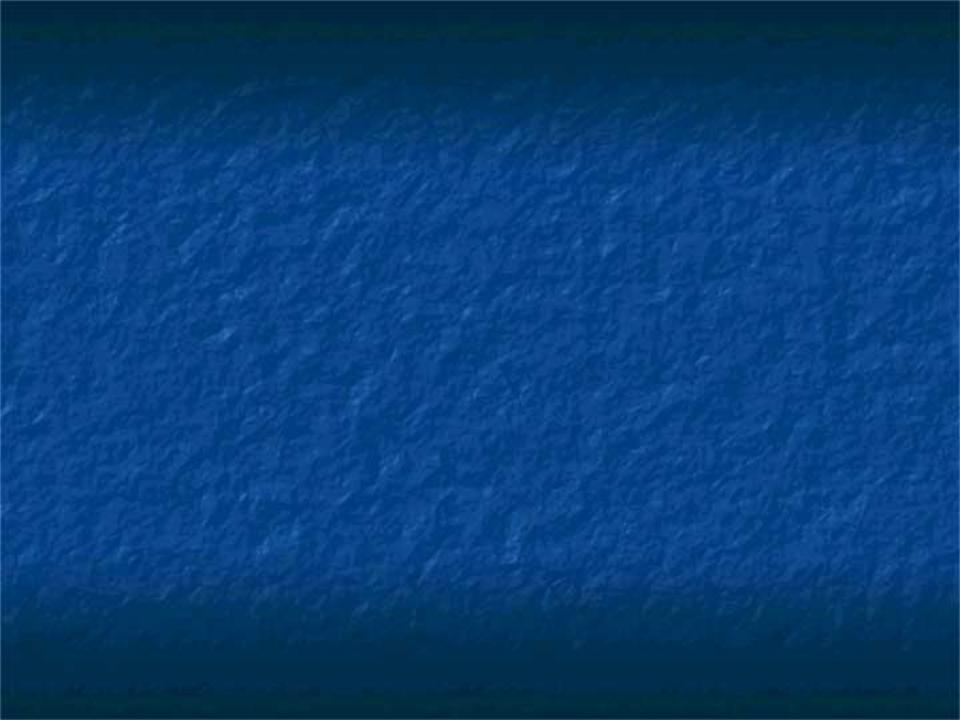
Организация подключений по сети
Ethernet
1.Конфигурирование сети Ethernet в SIMATIC Manager
Для настройки связи по сети Industrial необходимо в SIMATIC Manager выполнить следующие действия:
сконфигурировать SIMATIC PC Station в программе HW Config по аналогии с контроллерами. В её состав должны быть включены: сетевая карта СР 343-1 IT в слоте 1, ОРС сервер в слоте 2;

1.Конфигурирование сети Ethernet в SIMATIC Manager
Двойным щелчком мыши по иконке Ethernet запустить программу- конфигуратор сетевых связей NetPro В этом окне отображается топология всех сетевых соединений системы
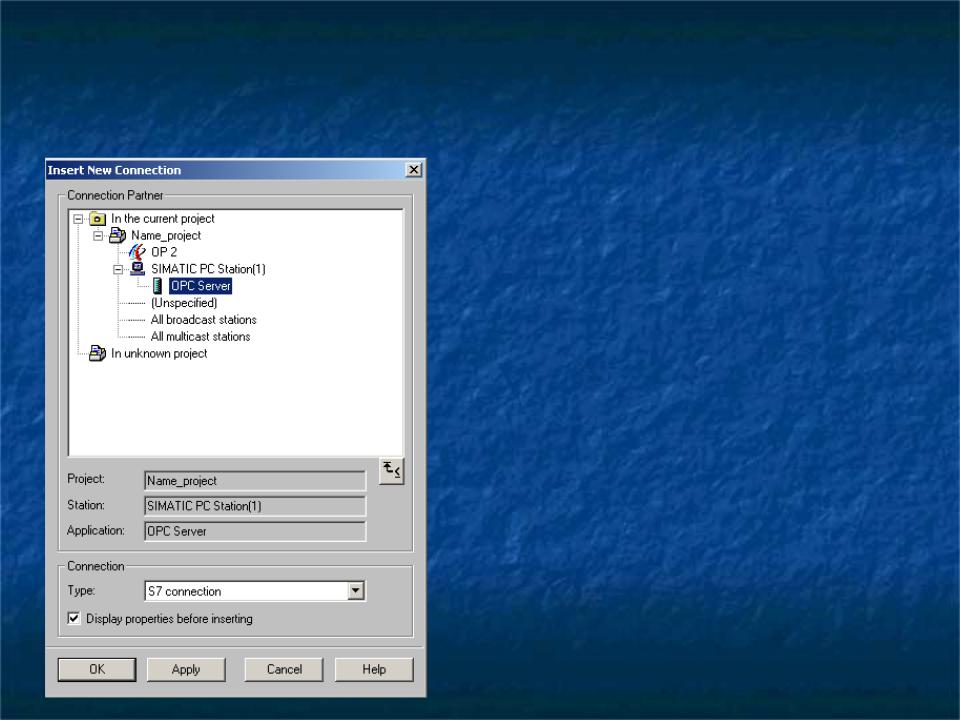
1.Конфигурирование сети Ethernet в SIMATIC Manager
выполнить функцию Insert New Connection, выделив мышью центральный процессор контроллера и вызвав контекстное меню
на экране появится окно определения партнера по связи, в котором необходимо выбрать OPC Server и протокол S7 Connection оставить без изменения; после нажатия кнопки ОК откроется окно параметров связи (настройки неопытному пользователю лучше не трогать), затем внизу экрана в списке соединений появится запись о созданном соединении;

1.Конфигурирование сети Ethernet в SIMATIC Manager
выделив мышью OPC Server в SIMATIC PC Station и вызвав контекстное меню, выполнить функцию Object Properties; на экране появится окно свойств OPC сервера, в котором необходимо выбрать закладку S7
в меню Use Symbols нужно определить доступность параметров контроллера (None–все недоступны, All– все доступны, Selected– выборочный доступ к параметрам контроллера);

1.Конфигурирование сети Ethernet в SIMATIC Manager
Выборочный доступ к параметрам
При выборе значения Selected нажать клавишу Select; после щелчка мышью по имени центрального процессора на экране появится список используемых в контроллере символов, в котором можно выбрать параметры, которые будут «видимы» OPC серверу, и определить параметры доступа (R–чтение, W– запись, RW– чтение/запись);
после завершения выбора параметров обмена и нажатия кнопки ОК связь будет запрограммирована, чтобы проверить правильность и сохранить установки, необходимо в меню Network выполнить функцию Save and Compile.
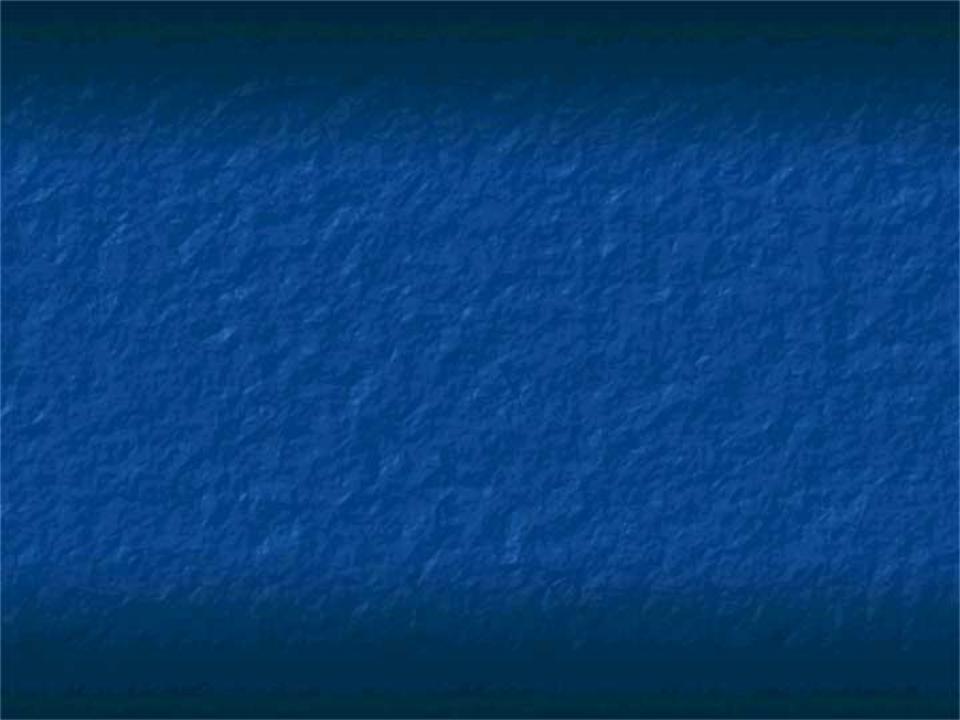
2. Установка и конфигурирование ОРС сервера на ПК
На персональном компьютере проекта с лицензионного диска установить ОРС сервер SIMATIC NET PC-Software с помощью стандартной процедуры установки программ Setup.exe. При этом:
•в окне установки выбрать язык (английский по умолчанию);
•в окне «Software license agreement» подтвердить соглашение;
•в окне регистрации ввести Имя, Предприятие и регистрационный номер;
•в следующем окне выбрать диск для установки программы;
•выбрать язык для сообщений инсталляции; указать режим Update (выборочная инсталляция);
в окне выбор компонентов «Setup: Components» поставить галочку в поле программы SIMATIC NET PC-Software, далее нажать клавишу Next;
после установки программного обеспечения перезагрузить компьютер;
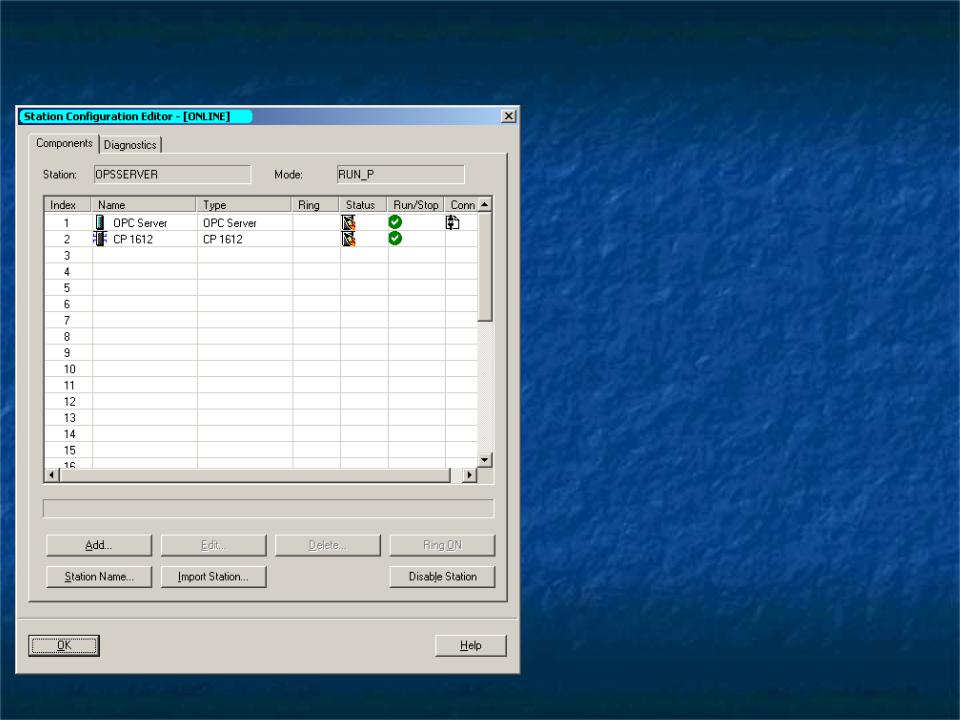
2. Установка и конфигурирование ОРС сервера на ПК
при запуске программа Simatic Net произведет анализ установленного оборудования и при первичном пуске предложит произвести конфигурацию и настройку ОРС сервера, от которой лучше отказаться, нажав клавишу Cancel;
настройку сервера можно производить в ручном или автоматическом режиме из мастера настройки Station Configurator Editor; рекомендуется производить настройку в автоматическом режиме, используя файл конфигурации, созданный в STEP-7; для этого, нажав клавишу «Import Station…», загрузить XDB файл (файл конфигурации ОРС сервера), указав в диалоговом окне путь к файлу pcst_1.xdb; после
нажатия кнопки ОК,
